Masz problemy z niedostępnością trybu Turbo w ASUS Armoury Crate? Nie jesteś sam! Ten problem jest często związany z prostymi niezgodnościami źródła zasilania lub drobnymi problemami ze sterownikiem i instalacją. Za pomocą kilku strategicznych poprawek możesz przywrócić tryb Turbo i uwolnić optymalną wydajność swojego laptopa ASUS.
Odblokowanie trybu Turbo: naprawa dostępności skrzynki ASUS Armoury Crate
🚀 **Najpierw upewnij się, że laptop jest podłączony do źródła zasilania**. Tryb Turbo działa tylko po podłączeniu, więc sprawdź, czy urządzenie jest odpowiednio zasilane.
Jeśli to nie rozwiąże problemu, czytaj dalej, aby poznać kilka kroków rozwiązywania problemów, które pomogą Ci ponownie uruchomić tryb Turbo:
1. Całkowita ponowna instalacja ASUS Armoury Crate
- Przejdź na stronę pobierania ASUS Armoury Crate .
- Przewiń w dół , aby znaleźć narzędzie do odinstalowywania Armoury Crate i kliknij przycisk pobierania.
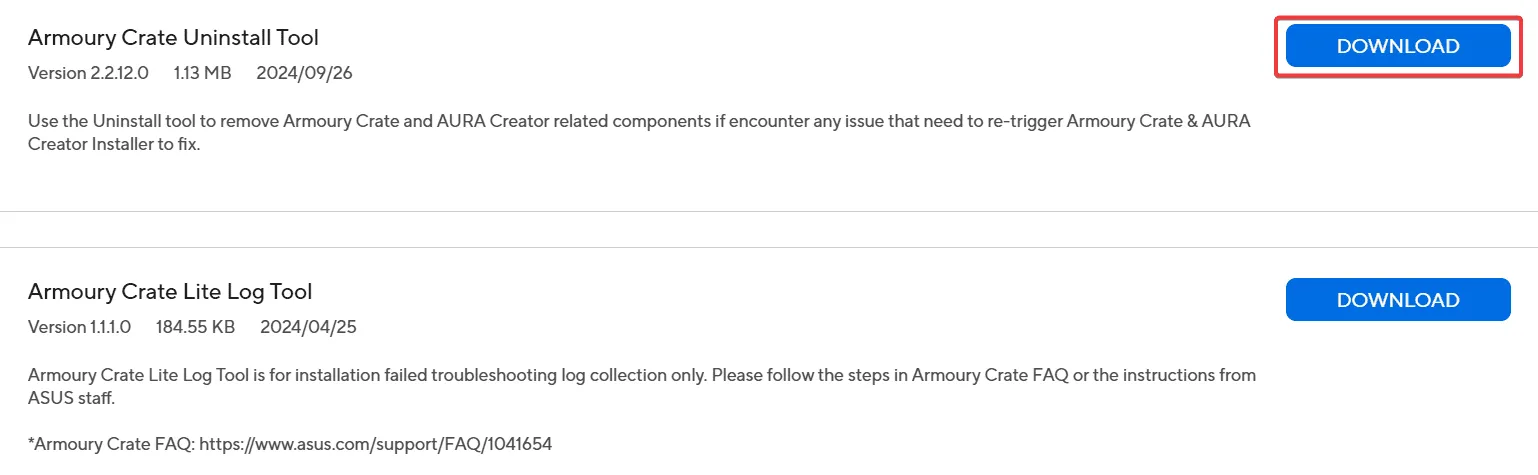
- Otwórz pobrany plik ZIP i uruchom narzędzie Armoury Crate Uninstall Tool .
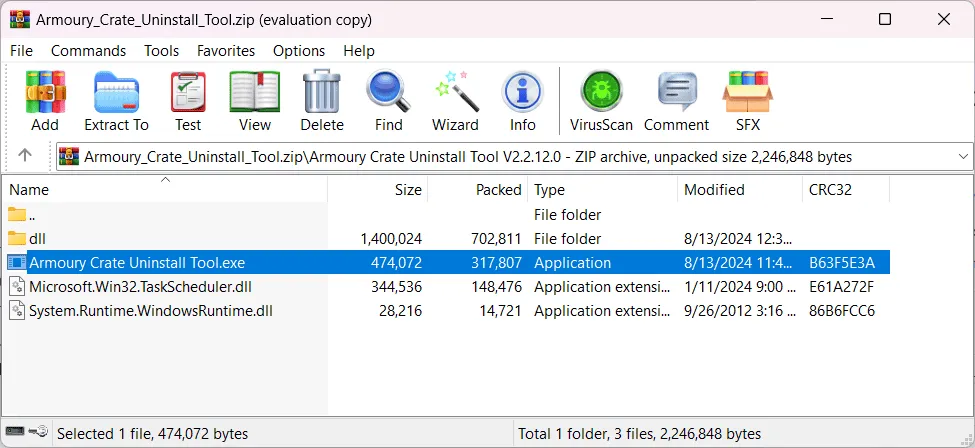
- Postępuj zgodnie z instrukcjami wyświetlanymi na ekranie, aby zakończyć proces odinstalowywania.
- Przejdź do Ustawień systemu Windows > Aplikacje > Zainstalowane aplikacje, aby sprawdzić, czy aplikacja ASUS Armoury Crate nie jest już wyświetlana.
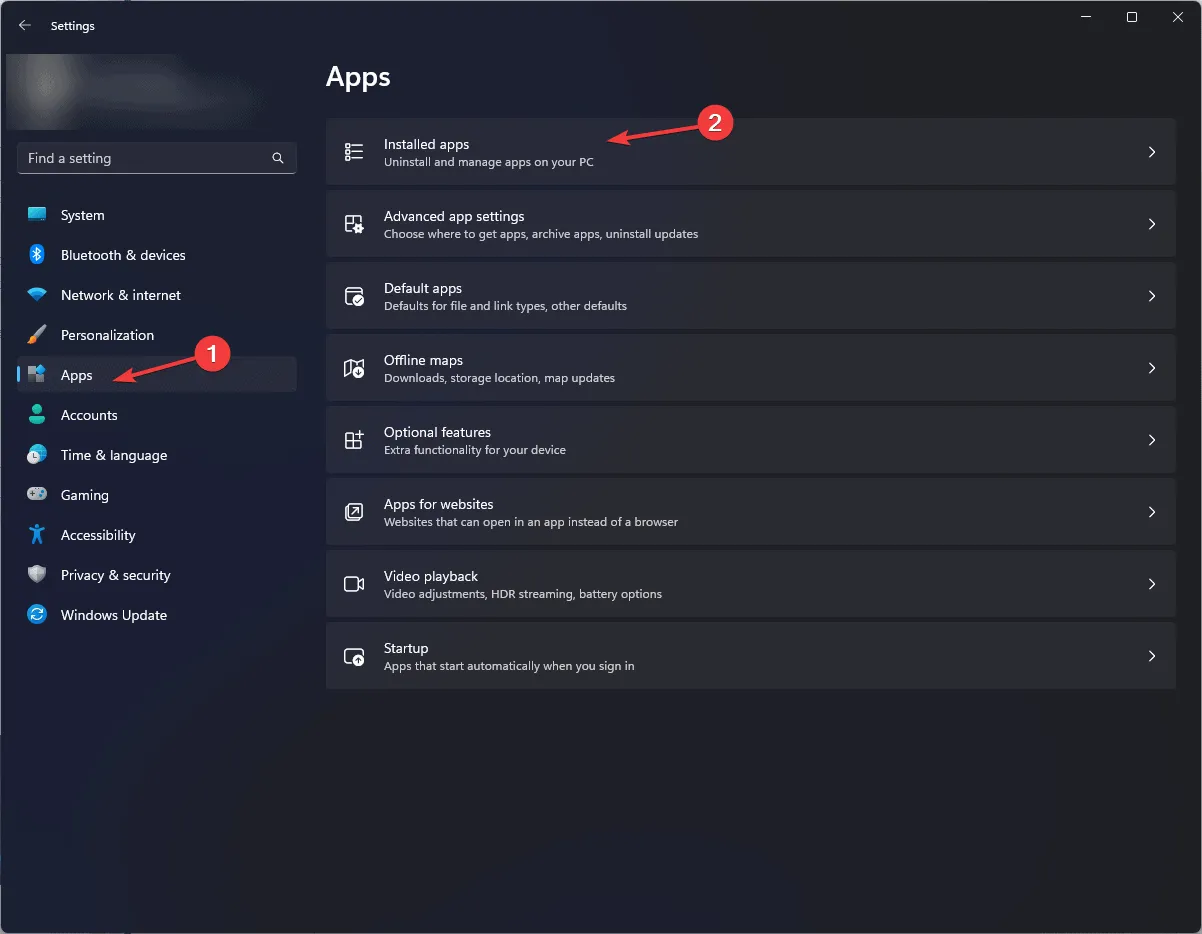
- Wróć na stronę pobierania ASUS i pobierz najnowszy pakiet instalacyjny.
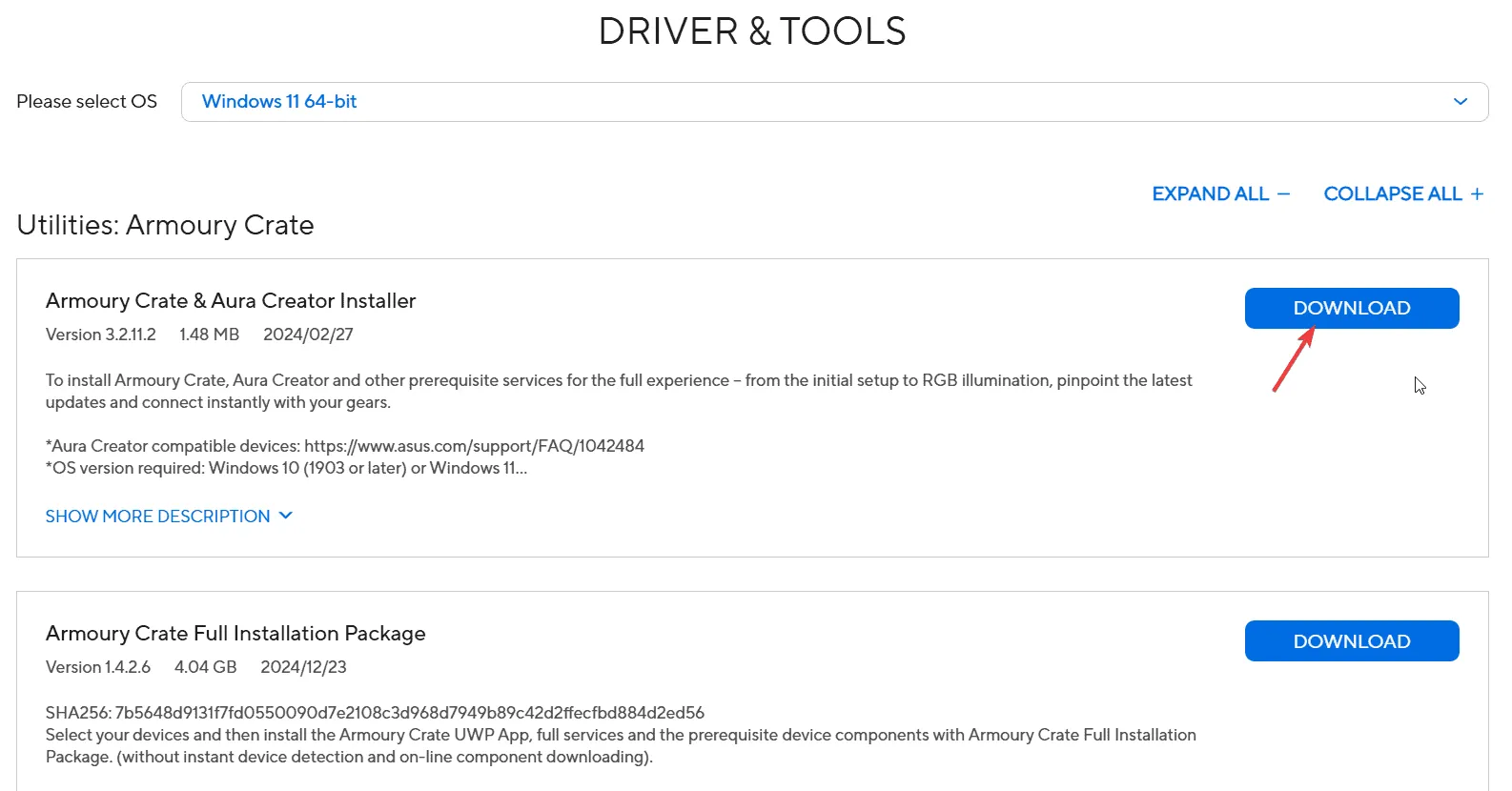
- Uruchom instalator i monitoruj postęp, korzystając z instrukcji wyświetlanych na ekranie, aby pomyślnie zainstalować oprogramowanie.
Skorzystanie ze specjalnego programu do odinstalowywania gwarantuje całkowite usunięcie oprogramowania, co jest kluczowym krokiem dla nowego początku.
2. Aktualizowanie sterowników ASUS
- Odwiedź stronę pobierania ASUS TUF Gaming .
- Wybierz konkretny model laptopa.
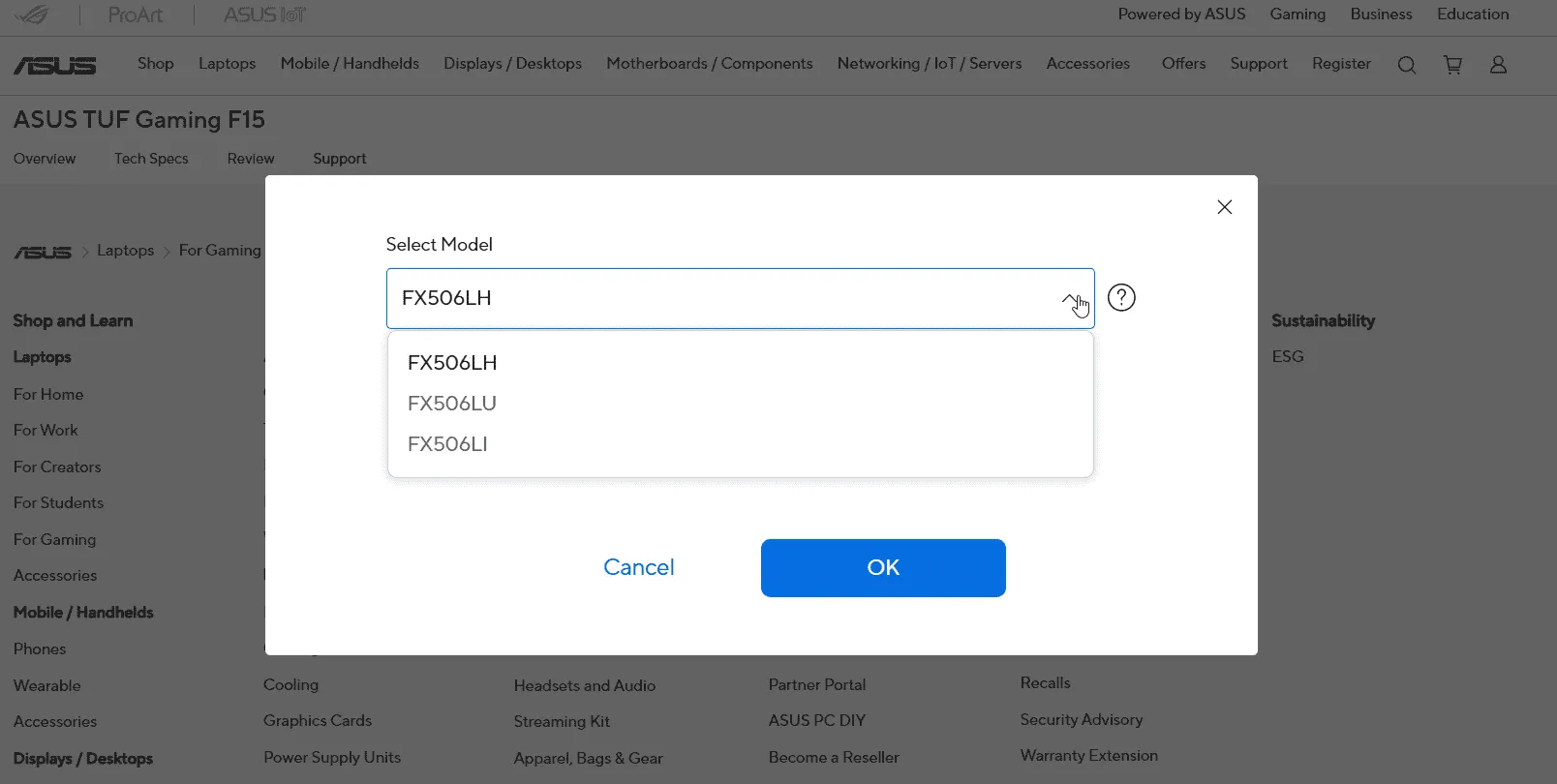
- Wybierz model procesora/BIOS-u i system operacyjny.
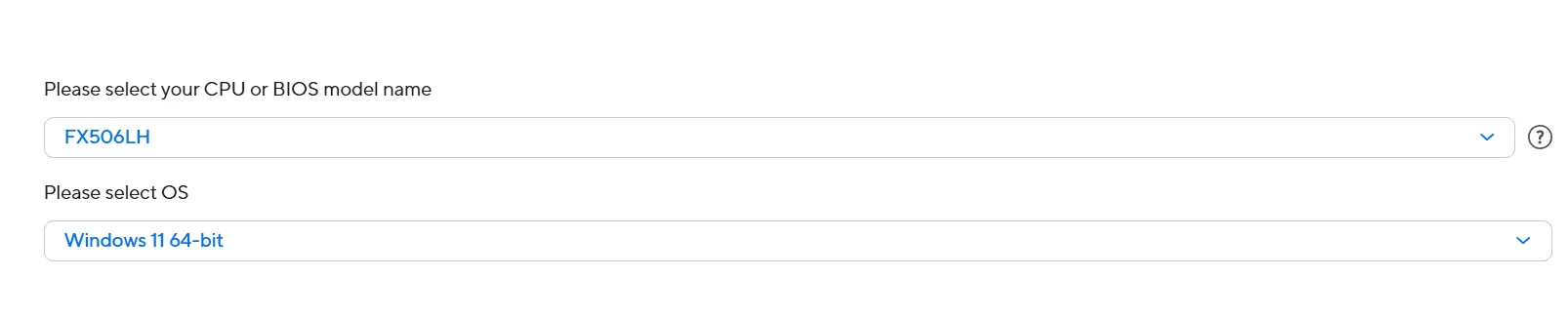
- Przewiń w dół i pobierz odpowiednie sterowniki . Aby zapewnić optymalne działanie Armoury Crate, zwróć szczególną uwagę na aktualizację sterowników chipsetu i grafiki.
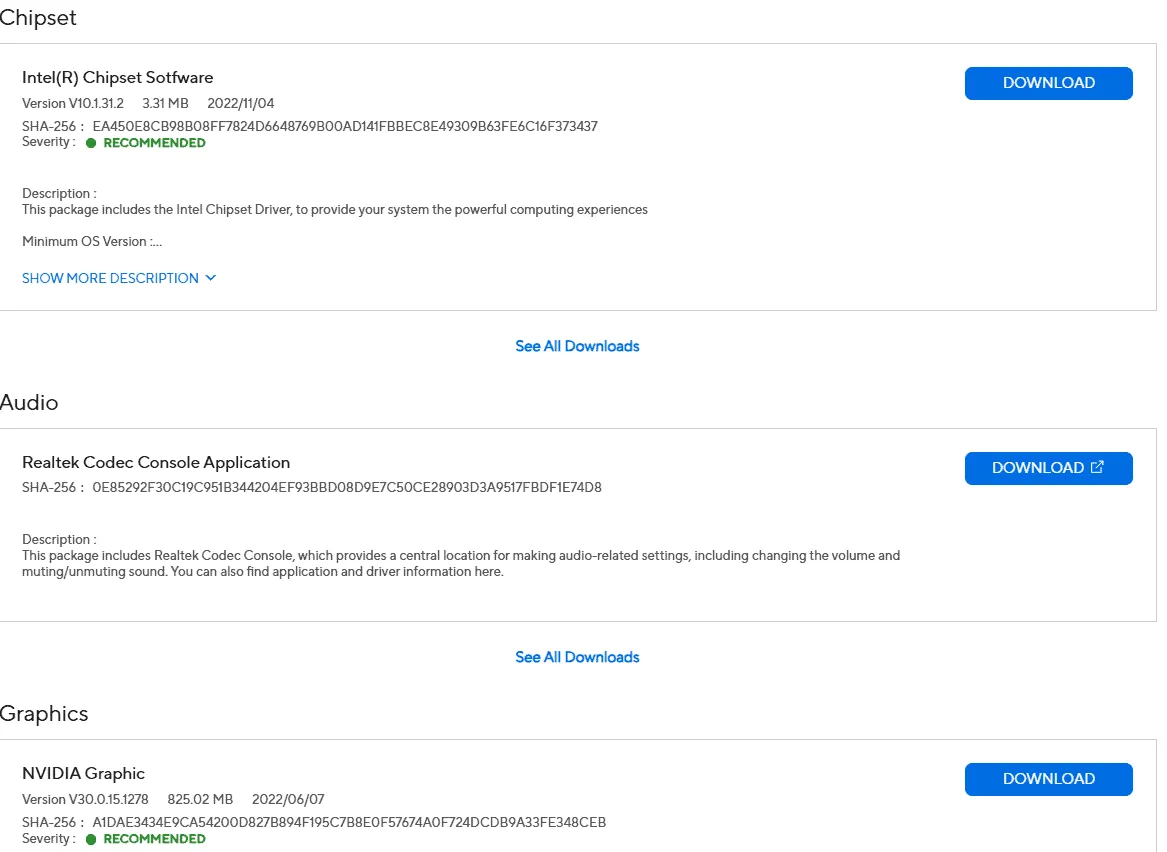
- Aby ukończyć tę ważną aktualizację, postępuj zgodnie z przedstawionymi instrukcjami.
Pamiętaj, aby dwukrotnie sprawdzić wersję laptopa, BIOS, CPU i OS, aby uniknąć problemów ze zgodnością. Jeśli chcesz bezproblemowego rozwiązania, warto rozważyć dedykowane narzędzie do aktualizacji sterowników, które szybko przeskanuje i zainstaluje niezbędne sterowniki.
3. Naprawa instalacji skrzyni zbrojeniowej
- Otwórz Ustawienia systemu Windows i przejdź do Aplikacje > Zainstalowane aplikacje .
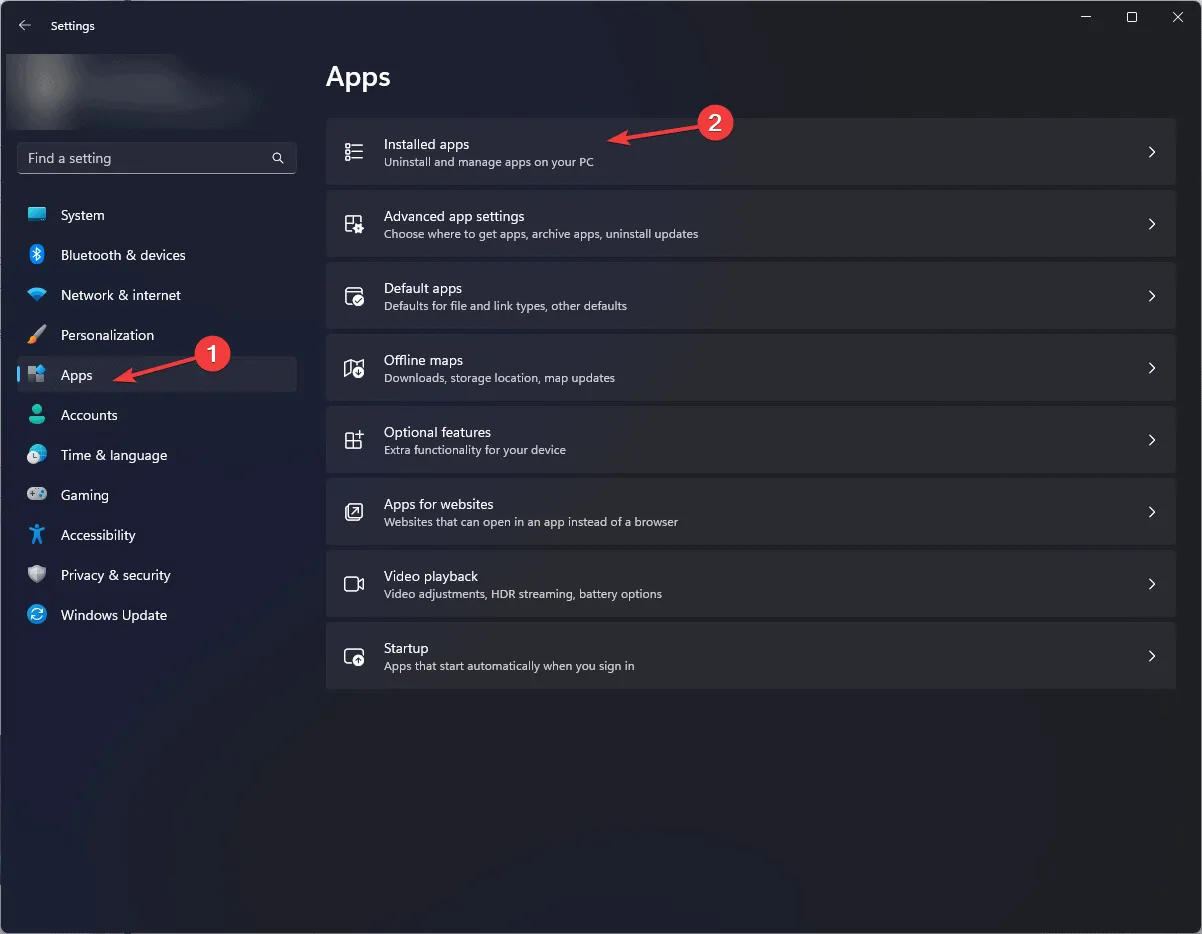
- Znajdź ARMOURY CRATE, kliknij wielokropek, a następnie wybierz Opcje zaawansowane .
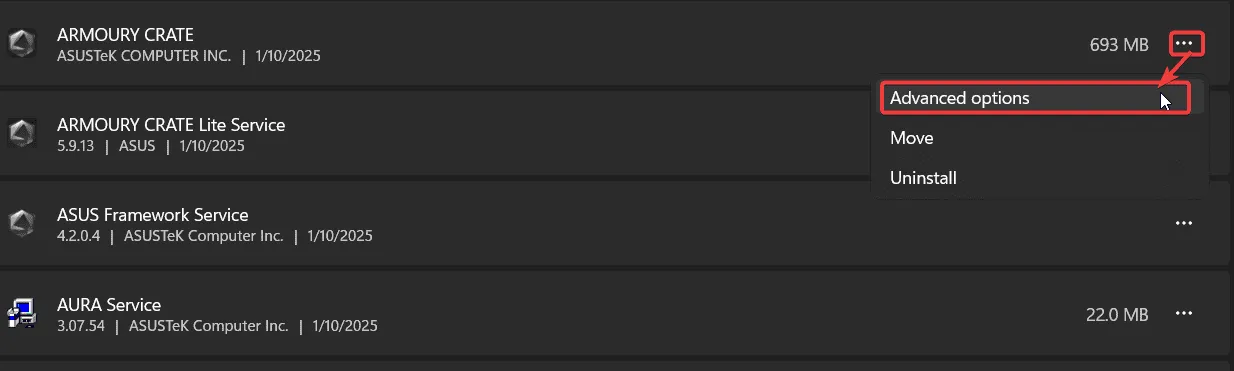
- W sekcji Reset kliknij przycisk Napraw i poczekaj na ukończenie procesu.
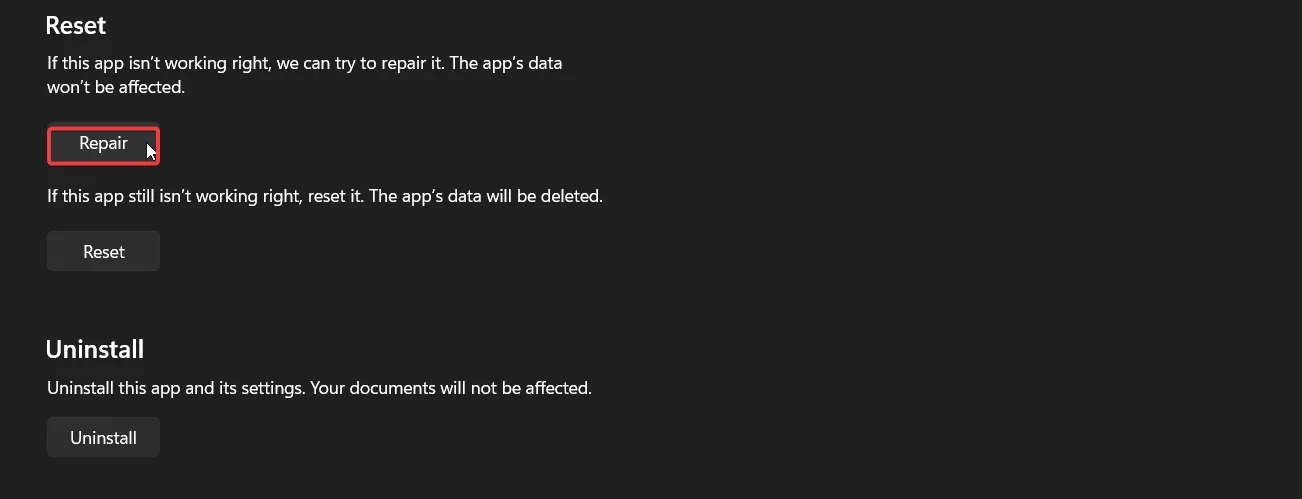
- Uruchom ponownie aplikację Armoury Crate, aby sprawdzić, czy tryb Turbo jest już dostępny.
4. Weryfikacja usług Armoury Crate
- Naciśnij klawisz Win + R, wpisz services.msc i naciśnij klawisz Enter.
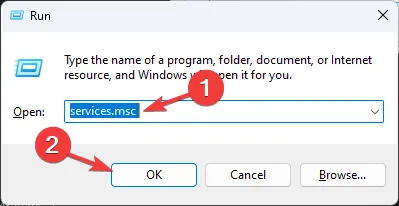
- Znajdź Armoury Crate Service na liście.
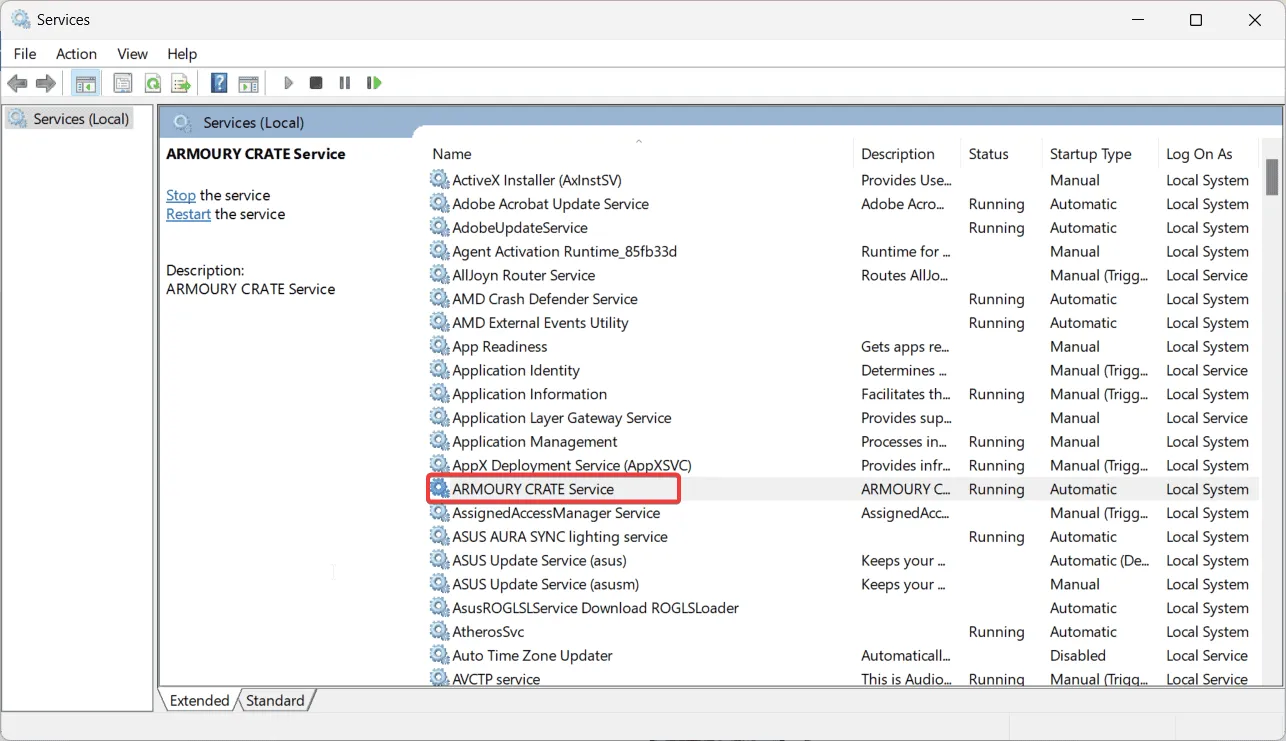
- Kliknij prawym przyciskiem myszy tę usługę, wybierz Właściwości i ustaw Typ uruchomienia na Automatyczny .
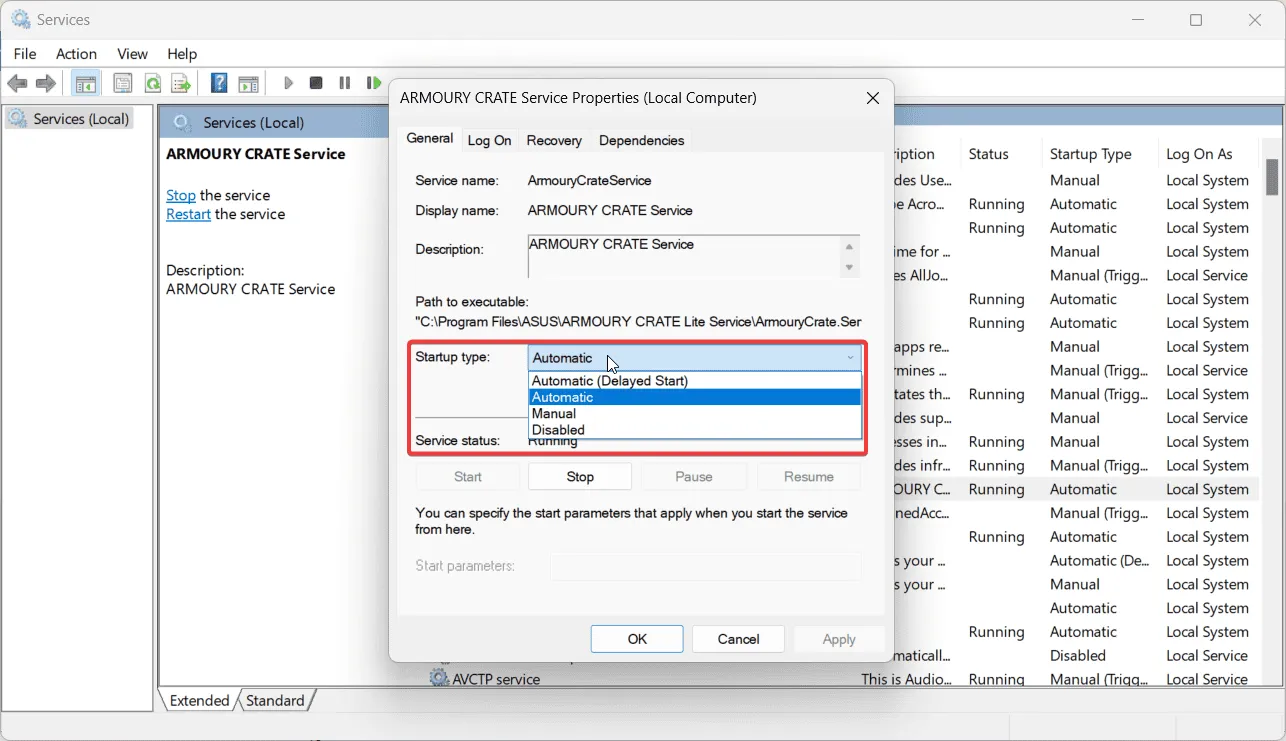
- Jeżeli usługa nie jest uruchomiona, wystarczy kliknąć przycisk Start , aby ją włączyć.
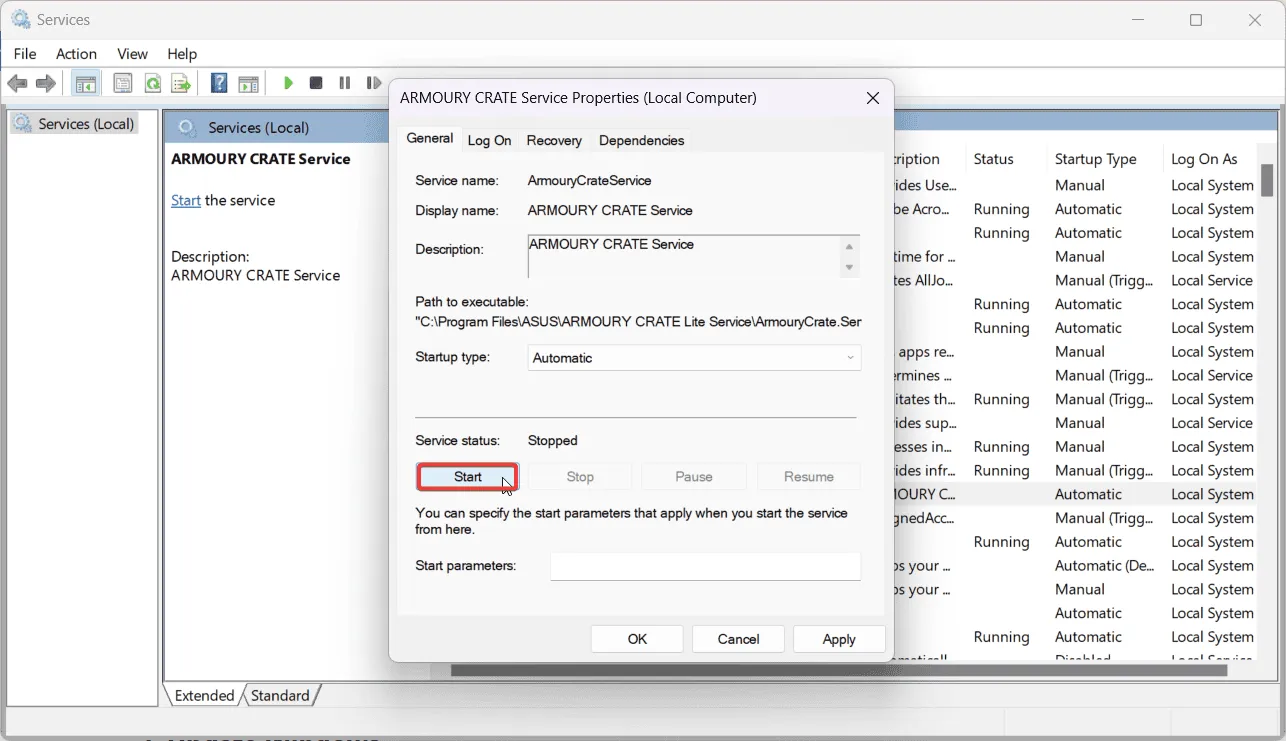
Tryb Turbo znacznie zwiększa możliwości laptopa podczas wymagających zadań, więc jego brak może być frustrujący. Jednak często łatwo jest to naprawić, stosując techniki opisane powyżej.
Mogą również pojawić się rutynowe problemy, takie jak usterki Aura Sync, awarie aktualizacji, a nawet czarne ekrany. Jeśli zmagasz się z poważnymi frustracjami, rozważ zbadanie alternatywnych aplikacji do Armoury Crate, które mogą oferować podobne funkcjonalności bez typowych przeszkód.
Jeśli masz dalsze pytania lub potrzebujesz pomocy, zostaw komentarz poniżej – jesteśmy tutaj, aby pomóc!
Dodatkowe informacje
1. Dlaczego tryb Turbo nie jest dostępny na moim laptopie ASUS?
Tryb Turbo zazwyczaj wymaga podłączenia laptopa do źródła zasilania. Jeśli urządzenie jest zasilane z baterii, tryb Turbo nie będzie działać.
2. Jak sprawdzić, czy moje sterowniki są aktualne?
Aktualizacje sterowników możesz sprawdzić, odwiedzając stronę pomocy technicznej ASUS dotyczącą Twojego modelu lub korzystając ze specjalnych narzędzi do aktualizacji sterowników, które mogą uprościć ten proces.
3. Co zrobić, jeśli ponowna instalacja lub aktualizacja sterowników nie pomoże?
Jeśli problemy nadal występują nawet po ponownej instalacji lub aktualizacji sterowników, rozważ naprawę instalacji Armoury Crate lub sprawdzenie niezbędnych usług z nią związanych.
Dodaj komentarz